Durante l’installazione di un gioco, programma o anche quando cerchi di aprire, può verificarsi un problema e visualizzare il messaggio di errore “Impossibile avviare correttamente l’applicazione (0xc000007b). Fare clic su OK per chiudere l’applicazione.” Il codice di errore 0xc000007b possiamo trovare anche come INVALID_IMAGE_FORMAT che generalmente si verifica a causa della mancanza o danneggiamento di alcuni file di sistema o dell’applicazione. Di seguito sono riportati vari metodi, la maggior parte dei quali semplici, che puoi utilizzarli per provare e correggere l’errore 0xc000007b in Windows 7, 8.1 e 10.

Se non vuoi perdere del tempo seguendo tutte queste istruzioni, puoi scaricare DLL-files che riparerà e ripristinerà automaticamente tutti i file .dll danneggiati o assenti.
1. Aggiorna i driver della tua scheda video
Per cominciare ti consiglio di aggiornare i driver della scheda video, sopratutto se è della Nvidia. Vai nel sito ufficiale del produttore e scarica solo da li.
2. Esegui l’applicazione come amministratore
Prova ad avviare il gioco / programma come amministratore.
- Clicca con il tasto destro del mouse sul file .exe dell’applicazione
- Dal menu scegli opzione Esegui come amministratore.
3. Reinstalla l’applicazione
Spesso il problema può essere risolto reinstallando l’applicazione. Vai nel Pannello di controllo > Programmi > Programmi e funzionalità, trova il gioco o programma e procedi con la disinstallazione, riavvia il computer e installa nuovamente. Reinstalla anche DirectX, Visual C ++ e .Net Framework.
4. Esegui in modalità compatibilità
Può darsi che il videogioco o il programma non siano compatibili con la versione del tuo sistema operativo. Prova ad avviarli in questa modalità.
- Seleziona il programma o gioco e cliccaci con il tasto destro
- Seleziona Proprietà
- Spostati senna scheda Compatibilità
- Abilita Esegui il programma in modalità compatibilità per e seleziona la versione del tuo sistema operativo
- Spunta la voce Esegui questo programma come amministratore
- Applica e conferma con OK
5. Eseguire lo strumento controllo File di sistema
System File Checker è uno strumento integrato che è in grado di trovare e correggere i file di sistema corrotti.
- Digitare cmd nel menu Start
- Cliccaci con il tasto destro del mouse e seleziona Esegui come amministratore
- Digitare sfc /scannow e premi Invio
Cancella il file msvcp110.dll
Vai nella cartella C:\Windows\SysWOW64 dove troverai il file msvcp110.dll. Tagli e incolla in un altra cartella per avere il backup, ora avvia il gioco o il programma e dovrebbe generare automaticamente il file in questione. Se non dovesse funzionare, fai ritornare msvcp110.dll dove stava.
Ti consiglio di scaricare Microsoft Visual C++ 2010 Redistributable Package per riparare i file che causano l’errore 0xc000007b.


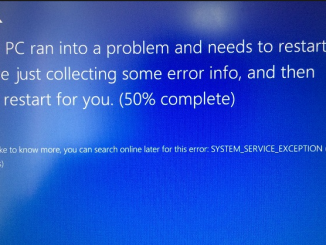

ho fatto tutti i passaggi.. e ancora mi causa l’errore…
installa altre versioni di Microsoft Visual C++
Ciao prima di formattare il PC il gioco fs19 partiva senza problemi poi ho dovuto formattare installare pulito il sistema operativo windows 10 pro è dopo che ho installato il gioco mi da questo errore ho visto che nella cartella di windows sia 64 che 32 non ci sono come precedente i file d3dx da come fa capire chiede la directx però ho già la versione 12 è se provo a installare la 11 non va a buon fine come posso risolvere il problema?
ho fatto tutti i passaggi anche più volte e nulla… sempre lo stesso dialog… 0xc000007b
Ciao, segui le indicazioni in questo video e installa dall’inizio Microsoft Visual C++
https://youtu.be/7g2JS4pr7rs